谷歌浏览器cpu占用高怎么办
谷歌浏览器cpu占用高怎么办?谷歌浏览器是一款非常强大的浏览器工具,这款浏览器具有非常不错的功能和服务,并且支持安装扩展程序,在这款浏览器里用户可以轻松打开啊各类网页,但是不少用户发现在使用谷歌浏览器的时候cpu会占用过高,那么这个问题该如何解决呢。下面就让小编给大家带来解决谷歌浏览器cpu占用率高方法详解,感兴趣的朋友快来看看了解一下吧。

解决谷歌浏览器cpu占用率高方法详解
方法一
1、打开谷歌浏览器,点击右上角【自定义及控制】,选择【设置】进入,进入后在左侧选择【您与Google】,点击【同步功能和Google服务】。

2、取消勾选【帮助我们改进Chrome的功能和性能】。

3、找到安装目录下的【manifest.json】文件,将【allow-reporter-logs: true】 修改为 【allow-reporter-logs:false】。
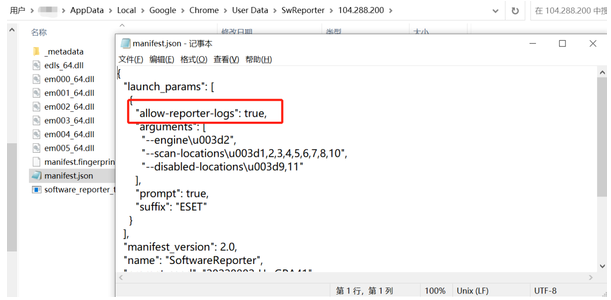
方法二
1、在电脑中找到【software reporter tool】文件夹并打开,右击software_reporter_tool.exe选择【属性】。
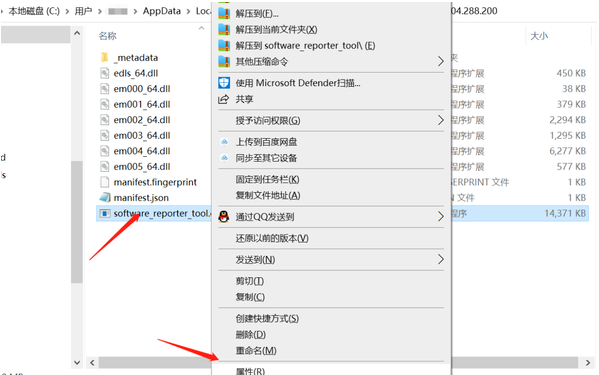
2、点击上方【安全】选项,选择【高级】。
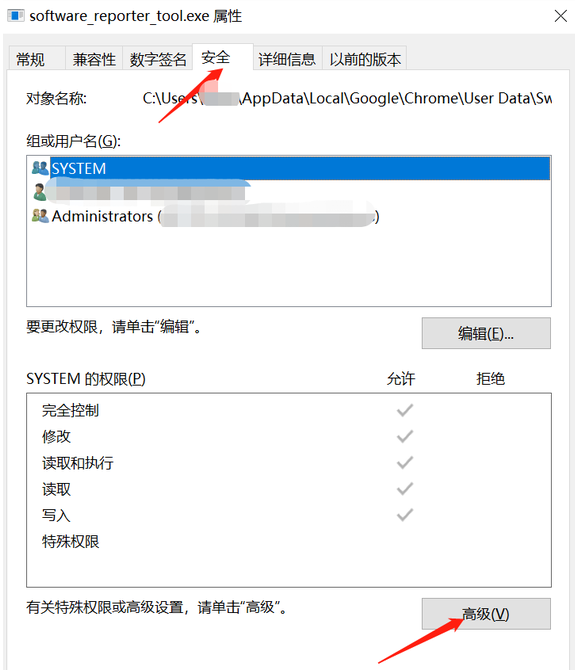
3、在高级安全设置界面中点击【禁用继承】。
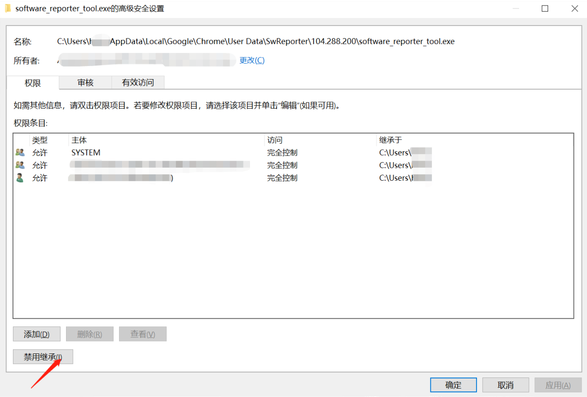
4、在弹出的对话框中选择【从此对象中删除所有继承的权限】,之后不停点击【确定】即可。
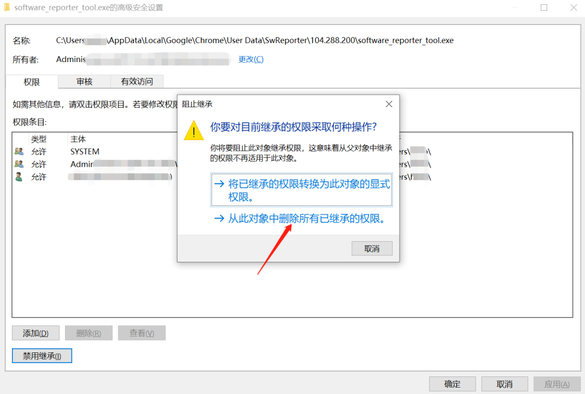
以上就是【谷歌浏览器cpu占用高怎么办?解决谷歌浏览器cpu占用率高方法详解】的所有内容啦,更多精彩教程分享,请继续关注本站!
猜你喜欢
Google浏览器插件加载时间过长的网络策略调整方案
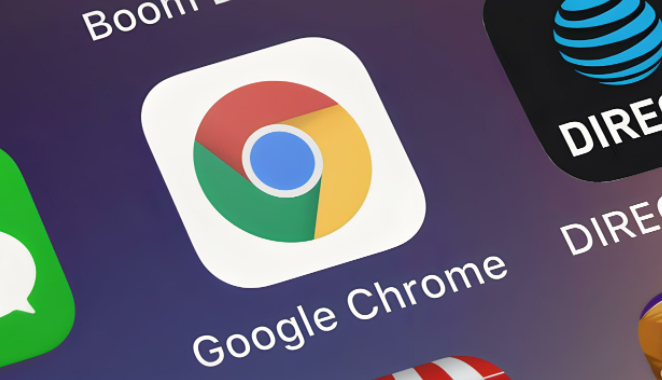 Chrome浏览器下载及插件管理及安全设置操作
Chrome浏览器下载及插件管理及安全设置操作
 在Google Chrome中优化CSS样式表加载性能
在Google Chrome中优化CSS样式表加载性能
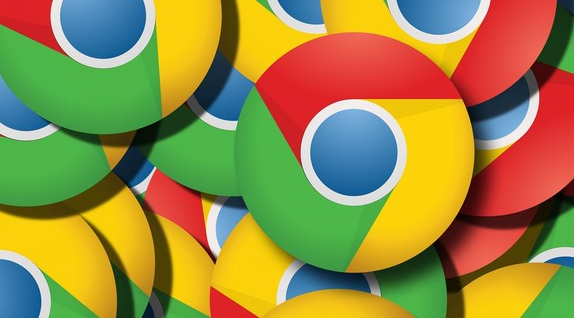 Chrome浏览器网页加载超时但网络正常的排查方法
Chrome浏览器网页加载超时但网络正常的排查方法

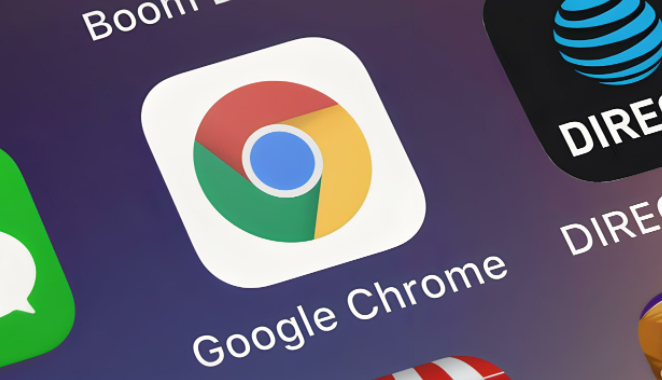
当Google浏览器插件加载时间过长时,调整网络请求优先级及缓存策略,合理控制资源访问,显著缩短加载时长,提升插件响应速度。

Chrome浏览器提供插件管理和安全设置功能,用户可灵活配置扩展权限,保障浏览器安全与稳定运行。
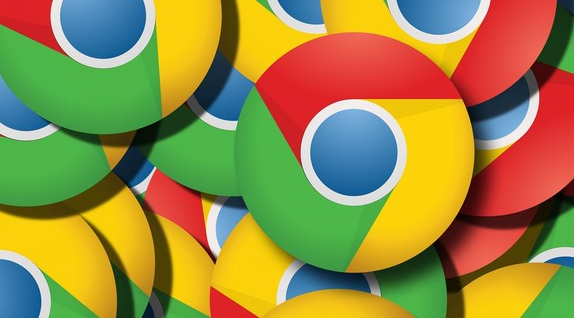
了解如何在GoogleChrome中优化CSS样式表的加载性能,提高网页渲染速度和用户体验。本文将介绍一些实用的技巧和技术,帮助你加快CSS文件的加载过程。

网页加载超时但网络正常可能因缓存或设置。本文分享Chrome浏览器加载异常的诊断及解决方案,恢复正常访问。

